Apple TV - один из лучших развлечений в современном мире! В Apple TV есть все, будь то фильм или любимая игра. Каждое устройство Apple имеет свои потрясающие функции и несколько проблем! То же самое происходит с пультом Apple TV, когда он перестает работать. Многие пользователи жалуются, что их пульт Apple TV иногда переставал работать.
Чтобы решить эту проблему и исправить неработающий пульт Apple TV, я рассмотрел возможные решения, которые могут легко решить проблему. Это не так уж и сложно, это просто базовые вещи, которые вам нужно проверить. Итак, давайте начнем с основных настроек, а затем перейдем к остальным!
Быстрые ссылки!
- Решения для устранения проблемы с неработающим пультом Apple TV Remote
- Как исправить неработающую проблему пульта Apple TV Siri Remote
Пять решений для устранения проблемы с неработающим пультом Apple TV Remote
Прежде чем следовать этому руководству, позвольте мне сказать вам, что существуют различные исправления для пульта Apple TV Remote и Siri Remote (последняя модель). Итак, давайте сначала начнем с пульта Apple TV.
Решение №1. Замените батареи
Если ваш пульт Apple TV немного устарел, возможно, в нем сели батарейки! Теперь перепроверьте пульт, немедленно заменив батареи, и посмотрите, работает ли он после завершения. Батарейки необходимо заменить, если индикатор на вашем Apple TV не мигает и вы видите восклицательный знак на экране телевизора.
Решение №2. Линия пути должна быть чистой!
Возможно, что-то блокирует линию пути между Apple TV и пультом дистанционного управления. Убедитесь, что путь свободен и между ними нет ничего, что преграждает путь. Конечно, это небольшое исправление, но оно работает для большинства пользователей. ИК-датчики между этими двумя должны поддерживать визуальный контакт для лучшей связи.
Решение №3. Отключите и снова подключите пульт к Apple TV!
Вы можете попробовать это исправить, когда индикатор мигает при нажатии кнопок и на вашем Apple TV ничего не происходит. Чтобы отсоединить пульт Apple TV от Apple TV, удерживайте кнопку «Меню» и «Влево» в течение шести секунд и найдите значок отмены связи над значком пульта дистанционного управления.
После того, как пульт отключен, вам нужно снова связать его . Для этого удерживайте кнопку «Меню» и «Вправо» в течение шести секунд и найдите значок ссылки над значком пульта дистанционного управления. Теперь, когда вы нажимаете пульт Apple TV, и фонарик телевизора мигает три раза одновременно, это означает, что пульт уже сопряжен. Вот и все! Это может решить проблему с пультом дистанционного управления Apple TV, который остановился на этом! Если нет, переходите к следующему шагу.
Решение №4. Перезагрузите Apple TV
Иногда проблему может решить перезапуск Apple TV. Чтобы реализовать то же самое, вам нужно удерживать кнопку «Меню» и «Вниз» в течение некоторого времени, пока Apple TV не перезагрузится. После этого проверьте, работает ли пульт Apple TV.
Решение №5. Отключите питание от Apple TV
Если у вас ничего не получается, этот вариант должен работать в большинстве случаев. Отключите питание Apple TV и подождите не менее 6–10 секунд, а затем подключите питание, чтобы снова запустить его. Это должно решить проблему, поскольку Apple TV запускается с нуля.
Вот что вам нужно сделать, когда пульт Apple TV не работает. Теперь давайте посмотрим, что вам нужно делать, когда Siri Remote не работает с вашим Apple TV.
Как исправить неработающую проблему пульта Apple TV Siri Remote
Дело не только в пульте Apple TV, последний пульт Siri тоже иногда не работает из-за некоторых проблем. Чтобы исправить это, следуйте приведенным ниже советам по устранению неполадок.
Решение №1. Сброс настроек и повторное сопряжение пульта Siri Remote
Один раз можно легко сбросить пульт Siri, подключенный к Apple TV. Теперь, стр ССГ меню и Volume Up кнопки одновременно для сброса пульта дистанционного управления. Это сбросит настройки вашего пульта Siri, и он вернется в режим сопряжения. После этого вы можете повторно подключить пульт Siri к Apple TV, нажав и удерживая кнопки меню и увеличения громкости не менее 5 секунд. Обратите внимание, что при повторном подключении Apple TV расстояние должно составлять три дюйма. Это может решить проблему с перерывом в работе пульта Siri.
Решение №2. Оставайтесь в пределах досягаемости и перемещайте все, что преграждает путь
Как и Apple TV, Siri Remote также должен находиться в зоне досягаемости для подключения к Apple TV. Поскольку Siri Remote работает по технологии Bluetooth, рекомендуется оставаться в пределах досягаемости. И убедитесь, что между пультом дистанционного управления и телевизором нет ничего, что преграждает путь.
Решение №3. Зарядите свой пульт Siri Remote
Заряжайте пульт Siri не менее 30 минут, используя кабель Lightning-USB и подключив его к компьютеру. Кроме того, вы также можете использовать адаптер питания Apple USB, подключив его к розетке. Пульт Siri Remote поставляется с кабелем и без адаптера питания, и, более того, вы не можете заряжать его через Apple TV.
Помимо этого, вы можете отключить Apple TV от сети, подождать не менее 6 секунд, а затем снова подключить! В большинстве случаев это должно решить проблему. Если ни одна из этих настроек не работает для вас, лучше обратиться в службу поддержки Apple, чтобы решить проблему. Щелкните эту ссылку, чтобы перейти к службе поддержки Apple, а затем нажмите «Еще», чтобы найти опцию Apple TV и продолжить выполнение дальнейших инструкций.
Подводя итоги…
Я надеюсь, что эти советы помогут решить ваши проблемы с неработающим пультом Apple TV. Сообщите нам в комментариях, если найдете другой способ решить проблему. Я буду рад обновить то же самое в нашем руководстве. А пока продолжайте смотреть на Apple TV!
Похожие сообщения, чтобы проверить сейчас!
- Как связать Apple TV с приложением Remote для iPhone / iPad
- Как остановить появление пульта дистанционного управления Apple TV на iPhone



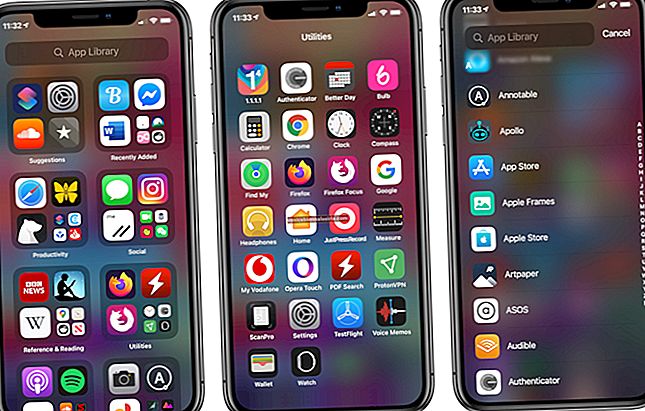




![Как устанавливать, редактировать и удалять отпечатки пальцев на iPhone 5s [Руководство по TouchID]](https://pic.venicebiennalesiria.com/wp-content/uploads/blog/2415/S7SR5CT02Bpic.jpg)
